Ручно креирање графикона организације јетежак посао, јер се морате препустити лавиринту различитих организационих хијерархија. Али подешавање података који садржи акредитиве сваког запосленог с детаљима водства његовог тима и подређених прилично је једноставно, јер једноставно морате направити огромне, али једноставне уносе података. У овом посту ћемо вас провести кроз једноставну процедуру креирања организационог графикона у Висио-у 2010, увозом одговарајућег листа података хијерархије организације из Екцел-а.
За почетак, лансирајте прорачунску таблицу Екцел 2010која садржи хијерархију организације. За илустрацију смо уврстили узорак Екцел прорачунске таблице са колонама; Име, надзорник, ознака, одељење и телефон. Наглашаваћемо Надзорник поднесено, јер разликује хијерархију надзора међу запосленима. У поље супервизора унели смо име личности које надгледају или воде запослене у одговарајућим одељењима.

Једном када је креирана хијерархија организације Екцел за прорачунске таблице која садржи хијерархију организације, покрените Висио 2010 и направите нови документ. Помакните се до картице Приказ, кликните Додаци и од Посао у подменију кликните на чаробњак организације.
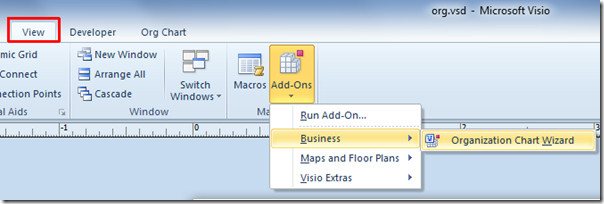
Приказаће се чаробњак организације. Намеравамо увести прорачунску таблицу Екцел, па ћемо то омогућити Информације које су већ похрањене у датотеци или бази података и кликните на дугме Даље.

У овом кораку изаберите Текст, Орг Плус (ткт) или Екцел датотека и кликните на дугме Даље да бисте наставили.
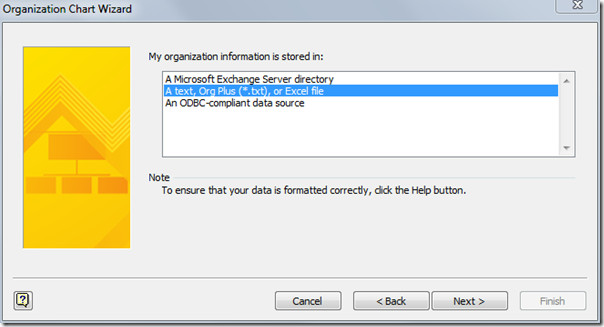
Сада претражите Екцел датотеку коју желите да убаците за креирање Организационе схеме. Кликните Даље да бисте наставили даље.
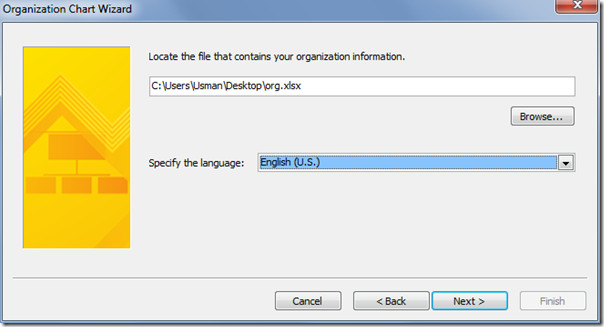
У овом кораку додајте сва поља у Приказанакатегорија поља осим Супервизор поља. Јер кад се укључи поље Супервисор, графикон ће приказати кога од запослених надзире. Што не би било од користи јер органиграм показује хијерархију која објашњава међусобну повезаност између сваког запосленог.
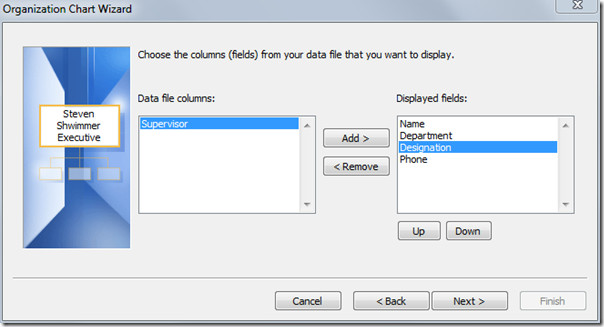
У овом кораку додајте сва поља Екцела у категорију поља поља облика и кликните Даље да бисте наставили даље.
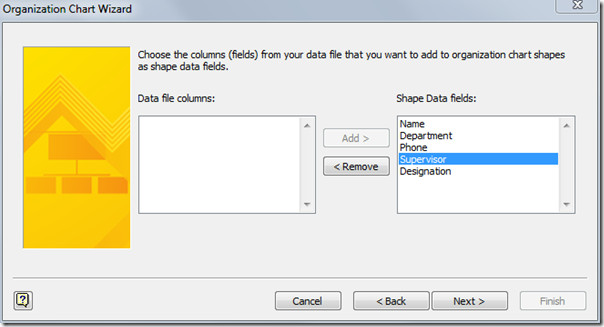
Сада омогућите чаробњака да аутоматски разбије моју организациону схему на странице опција и од Име на врху странице унесите име извршног директора и кликните Заврши да бисте завршили чаробњака.
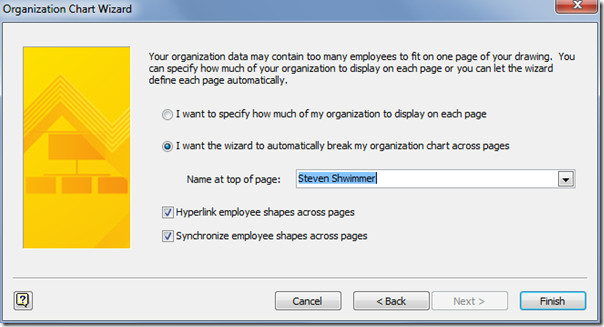
Одмах ће креирати организациону схемуприказује оквир извршног директора на врху и остале подређене у одређеној хијерархији. Као што је приказано на слици испод, тај извршни директор има три подређена и одељења која треба да надгледају. Непосредни подређени генерални директор даље надгледа различите одељења и запослене и наставља се хијерархија.
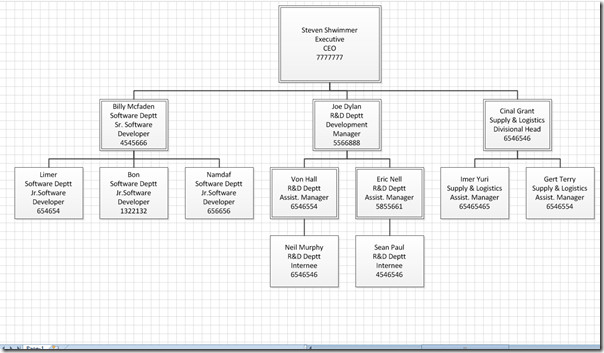
Иди на Орг Цхкартицу уметности, видећете више опција заприлагодите графикон организације у складу са потребама. Из групе распореда, можете променити генерички изглед графикона на три начина који подржавају структуру стабла; Водоравни, вертикални и један поред другог. Из групе Распореди, можете да организујете податке графикона користећи различите опције и да се крећете по њима. Под Пицтуре гроуп постоји опција уметања слика запослених, вођа тима, генералног директора итд.
Такође можете подесити подешавања синхронизације из групе за синхронизацију и под групом Организациони подаци, можете да увезете / извозите податке из датотека и да подесите и друге опције приказа.

Да бисте променили положај / именовање запосленог, кликните десним тастером миша на оквир и кликните на Цханге Поситион Типе.
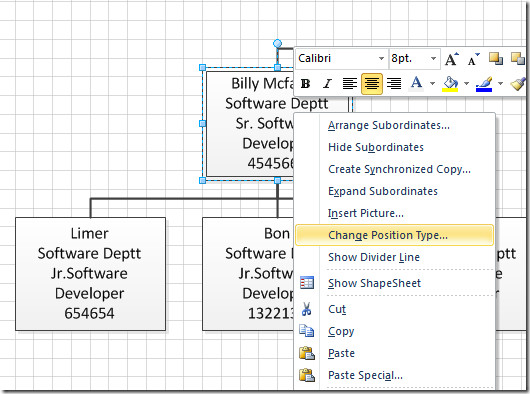
Отвориће се дијалог за промену позиције промене, одредите позицију запосленика и кликните ОК да бисте је променили.
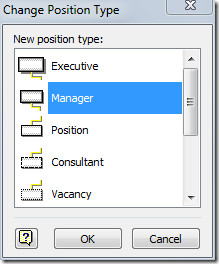
Пређите на картицу Дизајн и видећете два главнагрупе Теме и позадине. Из групе тема примените одговарајућу тему на схеми организације, а из позадине поставите позадину за подручје дијаграма.

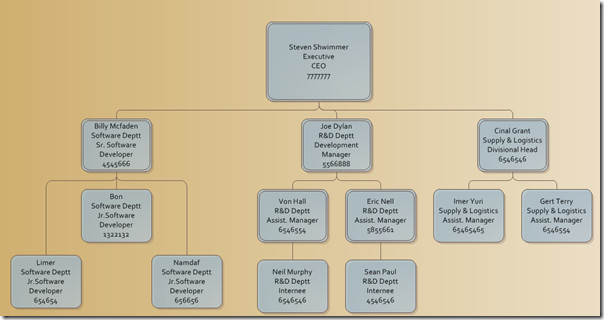
Ако желите да уметнете нову позицију уОрганизацијски графикон, можете га лако уметнути са леве бочне траке која садржи вишеструке облике Орг графикона. Да бисте одржали структуру дрвета, превуците облик преко положаја на који требате додати новог подређеног.
На пример, за уметање положаја у Софтваре Дептт, који надгледа Бон (име вође тима), превуците облик позиције преко поља Бон вјеродајнице, аутоматски ће повећати нову позицију Боновог подређеног, као што је приказано у наставку.
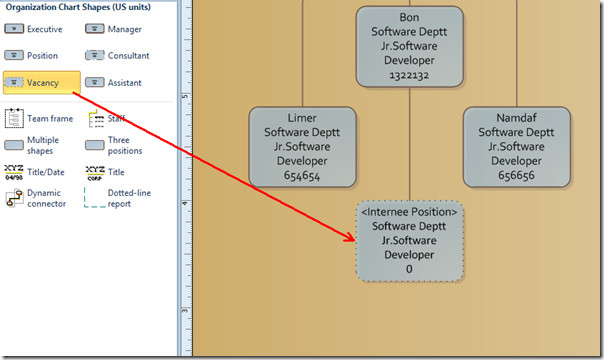
Такође можете погледати претходно прегледане водиче о томе како створити предложак у Висио 2010 и Како омогућити окно за претраживање у Висио 2010.













Коментари